在移动办公成为常态的今天,我们常常面临网络不稳定的挑战:高铁上的信号时断时续,咖啡馆的Wi-Fi突然掉线,或是身处无网络覆盖的环境。这些都可能导致我们的工作中断,甚至面临数据丢失的风险。WPS的云文档自动同步与“断网续传”功能,正是为此类场景设计的“救星”。wps官网将从核心原理到高级技巧,带你彻底掌握这项神技,让你无论身处何地,都能安心创作,无缝衔接。
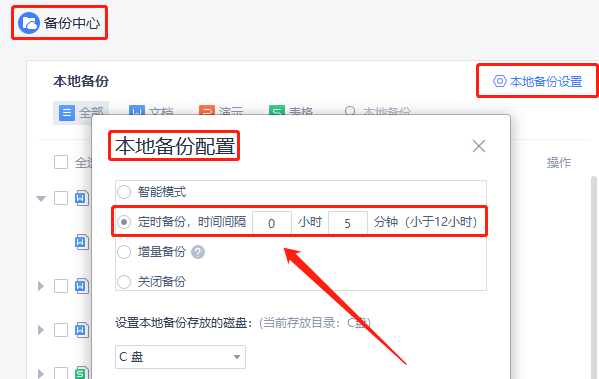
wps官网目录 (点击跳转)
- 一、拨开迷雾:WPS“断网续传”的核心原理是什么?
- 二、基础操作:如何正确开启并设置自动同步?
- 三、实战演练:跨设备断网续传的标准流程
- 四、关键难题:如何优雅地处理“同步冲突”?
- 五、高阶技巧:保障数据万无一失的最佳实践
- 六、常见问题FAQ与排错指南
一、拨开迷雾:WPS“断网续传”的核心原理是什么?
很多人误以为“断网续传”是某种黑科技,能在没有网络的情况下凭空传输数据。其实,它的原理非常务实和可靠:
- 本地缓存优先: 当你在编辑一个云文档时,WPS并不会实时地将每一个字符都上传到云端。它会优先将你的所有修改保存在设备的本地缓存文件中。这个文件是你设备硬盘上的一个临时“避风港”。
- 网络连接检测: WPS客户端会持续检测网络连接状态。
- 自动上传同步: 一旦检测到设备重新连接到互联网,WPS会自动将本地缓存中最新的文档版本上传至云端服务器,覆盖旧版本。
- 多端更新通知: 当云端文档更新后,你登录在其他设备(如手机、平板)上的WPS客户端会收到更新通知,并在你打开该文档时自动下载最新版本。
简单来说,“断网续传” = 离线时安心本地编辑 + 联网后自动云端同步。 理解这个核心,你就能更好地利用它,并避免一些常见误区。
二、基础操作:如何正确开启并设置自动同步?
要实现这一切,首先要确保你的设置是正确的。PC端和移动端设置略有不同。
1. PC端 (Windows / macOS)
- 打开WPS客户端,点击右上角的头像登录你的WPS账号。
- 点击左上角的“WPS”或“文件”菜单,进入“选项”或“设置”中心。
- 在设置界面中,找到“云服务”或“同步”相关选项卡。
- 确保“自动同步”或“开启云文档同步”的开关是打开状态。
- 建议同时开启“保存时自动上传”功能,确保每次按下
Ctrl+S都会触发一次同步检查。
2. 移动端 (Android / iOS)
- 打开WPS Office App,登录你的账号。
- 进入“我”或“个人中心”页面。
- 找到“设置”选项。
- 在设置中,找到“同步设置”或“云服务设置”。
- 确保“自动同步文档”的开关处于开启状态。通常默认是开启的。
重点提示: 务必在所有需要同步的设备上都登录同一个WPS账号,这是跨设备同步的前提。
三、实战演练:跨设备断网续传的标准流程
我们以一个常见的场景为例:
- [在办公室电脑上] – 你正在用WPS编辑一份名为《项目周报.docx》的云文档,网络正常。
- [下班路上] – 你合上电脑,坐上地铁。地铁里没有网络。
- [在地铁上用手机] – 你打开手机WPS,找到《项目周报.docx》。此时打开的是手机本地缓存的、你离开办公室时的最新版本。你继续在手机上添加了一些新的想法和数据。所有修改都保存在手机的本地缓存中。
- [到家后] – 你家里的Wi-Fi自动连接。手机WPS检测到网络,开始在后台自动将修改后的文档上传到云端。你可能会在通知栏看到“正在同步”的提示。
- [在家里的电脑上] – 你打开家里的电脑,登录WPS。打开云文档列表,你会看到《项目周报.docx》已经更新。打开它,你在手机上做的所有修改都完美呈现。
这就是一次完美的跨设备断网续传操作。核心在于相信WPS的本地保存和自动同步机制。
四、关键难题:如何优雅地处理“同步冲突”?
“同步冲突”是高级用户最关心的问题。它通常发生在:你在断网状态下,同时修改了两个或多个设备上的同一个文件。 当这些设备都重新联网时,WPS不知道该以哪个版本为准。
例如:你在断网的手机A和断网的笔记本B上都修改了《项目周报.docx》。
当它们都联网后,WPS的处理方式通常是:
- 保留一个版本: 它会将来得及先上传成功的版本作为主版本。
- 生成冲突副本: 另一个设备上的修改,它不会丢弃,而是会自动生成一个带有“冲突副本”或时间戳后缀的新文件,例如《项目周报 (XXX的冲突副本).docx》。
如何解决冲突?
- 不要慌张: 你的任何修改都没有丢失,只是被保存在了两个文件里。
- 打开两个文件: 同时打开主版本和冲突副本。
- 手动合并: 对比两个文档的差异,将冲突副本中的有效修改内容,手动复制粘贴到主版本中。
- 删除副本: 确认所有内容都合并无误后,删除那个“冲突副本”文件,保持云空间的整洁。
Pro-Tip: 为避免冲突,尽量养成“单线程”工作习惯。如果预知自己要在多个离线设备上工作,可以提前建立副本,如“周报-手机版”,“周报-电脑版”,事后再进行合并。
五、高阶技巧:保障数据万无一失的最佳实践
- 善用“历史版本”: WPS为云文档提供了强大的历史版本功能。如果你误操作或对合并结果不满意,可以右键点击文件,选择“历史版本”,恢复到任意一个过去的保存节点。这是你的终极“后悔药”。
- 手动强制同步: 在完成重要修改后,尤其是在即将断开网络前,可以手动触发一次同步。在PC端通常有一个环形箭头图标的“立即同步”按钮,点击它可以确保本地修改已上传至云端。
- 关注同步状态: 注意观察文档标签页或WPS主界面右下角的同步状态图标。通常一个对勾✓表示同步完成,一个旋转的箭头表示正在同步,一个感叹号!表示同步失败。看到感叹号要及时排查。
- 清理云空间: 定期清理不再需要的云文档和历史版本,确保云存储空间充足,避免因空间不足导致同步失败。
六、常见问题FAQ与排错指南
Q1: 为什么我的文档没有自动同步?
A: 请按以下步骤排查:
1. 检查所有设备是否登录了同一个WPS账号。
2. 检查设备的网络连接是否正常。
3. 确认WPS客户端的“自动同步”设置是否已开启。
4. 检查你的WPS云空间是否已满。
Q2: 同步速度很慢怎么办?
A: 同步速度受网络带宽和文件大小影响。对于大文件(如包含大量高清图片的PPT),同步时间较长是正常的。请耐心等待,或在网络状况更好的环境下同步。避免在同步过程中关闭程序或断开网络。
Q3: 离线修改后,文件打不开了怎么办?
A: 极少数情况下,可能是本地缓存文件损坏。首先尝试重启WPS或设备。如果不行,可以尝试在WPS的设置中找到“缓存清理”功能,但操作前请务必确认云端有你的最新版本,或者通过“历史版本”功能找回。这通常是最后的手段。
总结: WPS的跨设备断网续传功能,是建立在“本地缓存+云端同步”的可靠机制之上的。只要正确设置、理解其工作原理,并掌握处理同步冲突的方法,它就能成为你移动办公中最强大的效率工具,让你摆脱网络束缚,实现真正自由、安心的创作体验。




